Události živého týmu: Zakázat anonymní dotazy

V současnosti není možné zakázat anonymní dotazy na živých událostech Microsoft Teams. I registrovaní uživatelé mohou posílat anonymní dotazy.
Desktopová aplikace Teams může někdy zobrazit upozornění, že došlo k problému a je třeba se znovu připojit. Když nastane tento problém, aplikace na chvíli přestane reagovat: nemůžete se připojit ke schůzkám , chat se neobnoví a nemůžete posílat žádné zprávy . I když samotné upozornění neprozrazuje mnoho o tom, co problém způsobilo, existuje několik způsobů, jak jej opravit.
Za zmínku stojí, že upozornění se týká pouze desktopové aplikace. Bez problémů byste měli být schopni používat Teams na webu. Proveďte úplné odhlášení, otevřete novou kartu Chrome nebo Edge a přejděte na https://teams.microsoft.com . Přihlaste se ke svému účtu.
Úplně ukončete Microsoft Teams. Chcete-li to provést, musíte kliknout pravým tlačítkem na ikonu Teams na hlavním panelu a vybrat možnost Ukončit .
Do vyhledávacího pole Windows zadejte %appdata%\Microsoft\Teams a stiskněte Enter.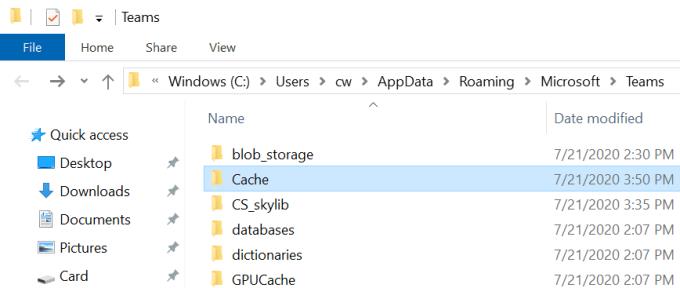
Odstraňte všechny soubory ze složky Teams.
Poté znovu spusťte aplikaci a zkontrolujte, zda upozornění zmizelo.
Ujistěte se, že vaše síťové připojení je stabilní. Pokud používáte bezdrátové připojení, přepněte na kabelové připojení, pokud je to možné. Nebo přejděte do nastavení routeru a přepněte na jiný bezdrátový kanál. Restartujte také router.
Pokud je toto upozornění způsobeno problémy s šířkou pásma , odpojte všechna ostatní zařízení používající připojení. Když už mluvíme o šířce pásma, zavřete všechny ostatní programy běžící na pozadí. Zkontrolujte, zda zaznamenáte nějaká zlepšení. Mimochodem, pokud používáte VPN , vypněte ji a zkontrolujte, zda upozornění zmizelo. Je známo, že VPN zpomalují vaše připojení .
Kromě toho nezapomeňte zkontrolovat síťové filtry. Deaktivujte je a zkontrolujte, zda zaznamenáte nějaká vylepšení. Mnoho uživatelů potvrdilo, že tento problém vyřešili deaktivací konkrétních filtrů. Možná budete muset deaktivovat filtry jeden po druhém, abyste identifikovali viníka.
Pokud se tento problém týká pouze určitých uživatelských profilů, vytvořte nový uživatelský účet.
Přejděte do Nastavení a vyberte Účty .
Klikněte na Rodina a další uživatelé .
Poté klikněte na Přidat někoho dalšího do tohoto počítače .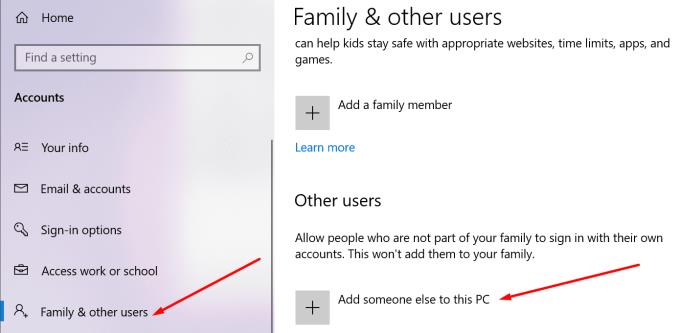
Podle pokynů na obrazovce vytvořte nový uživatelský účet.
Pokud nic nefungovalo, zkuste odinstalovat a znovu nainstalovat Teams pro počítač.
Přejděte na Ovládací panely a vyberte Odinstalovat program .
Poté vyberte Týmy a klikněte na tlačítko Odinstalovat .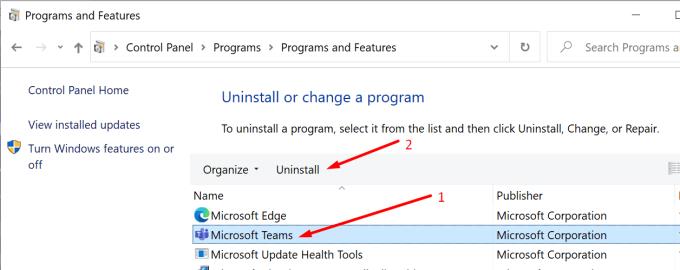
Vymažte mezipaměť aplikace, pokud jste to ještě neudělali. Přejděte na druhé řešení a zkontrolujte kroky, které je třeba provést.
Restartujte počítač a znovu nainstalujte Teams.
Uživatelé Teams si roky stěžují na problémy se spolehlivostí sítě. Soudě podle zpráv uživatelů: „ Narazili jsme na problém. Znovu se připojuje“ je chyba, která se zřejmě vyskytuje poměrně často. Dejte nám vědět, zda vám tento průvodce pomohl problém vyřešit nebo alespoň snížit jeho frekvenci. Podělte se o své myšlenky v komentářích níže.
V současnosti není možné zakázat anonymní dotazy na živých událostech Microsoft Teams. I registrovaní uživatelé mohou posílat anonymní dotazy.
Microsoft Teams aktuálně nativně nepodporuje přenos vašich schůzek a hovorů na vaši TV. Můžete však použít aplikaci pro zrcadlení obrazovky.
Potřebujete naplánovat opakující se schůzky na MS Teams se stejnými členy týmu? Naučte se, jak nastavit opakující se schůzku v Teams.
Vidíte často chybu Omlouváme se, nemohli jsme se s vámi spojit na MS Teams? Zkuste tyto tipy na řešení problémů, abyste se tohoto problému zbavili nyní!
Jak udržet stav Microsoft Teams jako vždy dostupný? Tento návod se zaměřuje na efektivní metody pro trvalé udržení vašeho stavu v aplikaci Teams.
V případě, že hledáte webovou kameru pro použití na vašem PC, můžete Xbox Kinect použít jako webovou kameru v systému Windows 10. Jakmile z Kinectu uděláte webovou kameru v systému Windows
Chcete-li citovat zprávu v Microsoft Teams, vyberte a zkopírujte zprávu, na kterou chcete odpovědět. Poté klikněte na ikonu Formát a vyberte Nabídka.
V této příručce vám ukážeme, jak vyřešit problém s Microsoft Teams, kdy nevidíte, že obrazovka sdílí někdo jiný.
Karta Microsoft Teams Wiki je inteligentní textový editor, který umožňuje více uživatelům pracovat na různých částech stejného dokumentu.
Kód chyby c02901df označuje, že desktopová aplikace Microsoft Teams narazila na problém a zhroutila se. K této chybě dochází na počítačích se systémem Windows 10.
I když můžete vždy upgradovat z Teams Free na Teams for Business, mějte na paměti, že tento proces je nevratný.
Chcete-li najít skryté chaty Microsoft Teams, vyhledejte jméno účastníka chatu, vyberte toto jméno a starý chat bude znovu viditelný.
Některé webové stránky nepodporují vkládání adres URL do jiných programů nebo webových stránek. Proto je nemůžete otevřít v desktopové aplikaci Teams.
Pokud nemůžete naplánovat schůzku Teams v Outlooku, ujistěte se, že e-mailový účet spojený s Teams byl přidán do Outlooku.
Chcete-li snížit riziko výskytu různých problémů s Bluetooth v Teams, použijte náhlavní soupravu Bluetooth, která je kompatibilní s aplikací.
Mnoho uživatelů si stěžovalo, že Trello není k dispozici v Microsoft Teams. Tato příručka vám přináší řadu potenciálních oprav.
Busy on Busy je užitečná funkce Microsoft Teams, která konfiguruje, jak Teams zpracovává příchozí hovory, pokud se volaný již účastní hovoru.
Bezplatná verze Microsoft Teams může aktuálně hostit až 300 účastníků schůzky. Účastníci mohou chatovat a volat.
Po dlouhém očekávání vám nyní Microsoft Teams umožňuje sledovat video streamy od všech účastníků schůzky současně. No, ve většině případů to tak bude
Microsoft Teams aktuálně nepodporuje nativní odesílání vašich schůzek a hovorů do vašeho televizoru. Můžete však použít aplikaci pro zrcadlení obrazovky.
V současnosti není možné zakázat anonymní dotazy na živých událostech Microsoft Teams. I registrovaní uživatelé mohou posílat anonymní dotazy.
Spotify může být nepříjemné, pokud se automaticky otevírá pokaždé, když zapnete počítač. Deaktivujte automatické spuštění pomocí těchto kroků.
Udržujte cache v prohlížeči Google Chrome vymazanou podle těchto kroků.
Máte nějaké soubory RAR, které chcete převést na soubory ZIP? Naučte se, jak převést soubor RAR do formátu ZIP.
V tomto tutoriálu vám ukážeme, jak změnit výchozí nastavení přiblížení v Adobe Reader.
Pro mnoho uživatelů aktualizace 24H2 narušuje auto HDR. Tento průvodce vysvětluje, jak můžete tento problém vyřešit.
Microsoft Teams aktuálně nativně nepodporuje přenos vašich schůzek a hovorů na vaši TV. Můžete však použít aplikaci pro zrcadlení obrazovky.
Ukážeme vám, jak změnit barvu zvýraznění textu a textových polí v Adobe Reader pomocí tohoto krokového tutoriálu.
Potřebujete naplánovat opakující se schůzky na MS Teams se stejnými členy týmu? Naučte se, jak nastavit opakující se schůzku v Teams.
Zde najdete podrobné pokyny, jak změnit User Agent String v prohlížeči Apple Safari pro MacOS.























